직장인을 위한 실무 엑셀
-
정가21,000원
-
판매가18,900원 10%
-
적립금1,050원 (배송완료시 지급/이용후기 작성시 50원 지급) 5%
-
배송비2,500원 (25,000원 이상 무료배송)(우체국택배)
-
소득공제추가 소득공제 가능 도서(자세히 보기)
-
혜택[2025년 7월] 신용카드 무이자할부 이벤트[2025년 7월] 신용카드 무이자할부 이벤트 더보기+
2025년 7월 카드사 무이자 할부 혜택 안내
EVENT 01. 카드사 무이자 할부
기간 카드사 할부적용 금액 할부개월 신청방법 비고 25.07.01
~25.07.31현대카드 5만원 이상 2~3개월 별도 신청
없이 적용PG업종만 제공 롯데카드 2~5개월 국민카드 2~5개월 신한카드 2~3개월 삼성카드 2~3개월 비씨카드 2~5개월 우리카드 2~5개월 NH카드 2~6개월 하나카드 2~5개월 광주카드 2~7개월 EVENT 02. 부분 무이자 할부
기간 카드사 할부개월 고객부담 면제 비고 25.07.01
~25.07.31삼성카드 7개월 1~3회차 잔여회차 면제 별도 신청 없이 적용 11개월 1~5회차 23개월 1~10회차 현대카드 10개월 1~5회차 잔여회차 면제 별도 신청 없이 적용 12개월 1~6회차 신한카드 7개월 1~3회차 잔여회차 면제 별도 신청 없이 적용 9개월 1~4회차 11개월 1~5회차 23개월 1~10회차 국민카드 6개월 1~3회차 잔여회차 면제 별도 신청 없이 적용 10개월 1~5회차 하나카드 6개월 1~3회차 잔여회차 면제 별도 신청 없이 적용 10개월 1~4회차 12개월 1~5회차 18개월 1~8회차 BC카드 10개월 1~4회차 잔여회차 면제 별도 신청 없이 적용 12개월 1~5회차 우리카드 10개월 1~4회차 잔여회차 면제 별도 신청 없이 적용 12개월 1~5회차 NH카드 7개월~10개월 1~3회차 잔여회차 면제 별도 신청 없이 적용 12개월 1~4회차 18개월 1~5회차 24개월 1~6회차 ■ 유의사항
수협BC카드의 경우 BC카드 부분무이자 혜택에서 적용 제외됩니다.
개인사업자/법인/체크/선불/기프트/하이브리드/토스카드/은행계열카드는 적용 대상에서 제외됩니다.
*은행계열카드 : 카드 전/후면에 BC마크가 없는 카드 (예. 제주 등)BC카드 및 NH농협 카드의 경우 사전 신청 고객에 한하여 금액에 따른 부분 무이자 우대 회차 적용됩니다.
자세한 내용은 카드사 홈페이지 혹은 ARS 문의 바랍니다. ( BC : 1899-5772 / NH농협 : 1644-2009 )무이자 할부 결제 시 포인트, 마일리지 등 다른 혜택과 중복 적용 되지 않습니다.
당사 대표 가맹점이 아닌 직계약(자체) 가맹점, 신규 가맹점 등 일부는 적용 대상에서 제외됩니다.
PG업종에만 해당하는 무이자로 이 외 업종은 적용 불가 합니다. (제약, 등록금, 도시가스 등)
하나카드는 PG업종 외 TASF 취급수수료, 환금성(상품권), 학원, 면세점, 보험업종 등의 경우 적용 대상에서 제외됩니다.
본 행사는 카드사 사정에 따라 변경 또는 중단될 수 있습니다.
-
저자선양미 저자의 다른 교재 보기
-
출판사길벗 출판사 다른 교재 보기
-
발행일2022-12-12(교재 판권에 표기된 발행일이며 실제 발행일과 다릅니다)
-
판형190x257/508p
-
ISBN9791140701162?
- ISBN이란?
- 국제표준도서번호(International Standard Book Number)로서, 국제적으로 표준화된 방법에 따라 전세계에서 생산되는 도서에 부여된 고유번호를 말합니다.
-
옵션 (자세히보기)- 옵션을 선택해주세요 -
총 상품금액
0원
상세소개
엑셀(2021/2019/2016/2013/Microsoft 365) 모든 버전 사용 가능
: 엑셀 ‘2021’ 최신 버전 반영
▷누구보다 빠르게!
_업무 시간 단축 스킬 및 엑셀 전문가의 팁 대공개
▷정확한 분석과 보고!
_데이터 관리와 분석 및 비주얼 보고서 작성 노하우 총망라
▷문제 해결은 단숨에!
_현장 실무 프로젝트로 상황별 솔루션 제시
목차
상품정보 제공고시
- 도서명
-
직장인을 위한 실무 엑셀
- 저자/출판사
-
선양미 / 길벗
- 크기/쪽수
-
190x257/508p
- 제품구성
-
상세페이지 참고
- 발행일
-
2022-12-12 (교재 판권에 표기된 발행일이며 실제 발행일과 다릅니다.)
- 목차/책소개
-
상세페이지 참고
게시판 성격과 다른내용의 글을 등록하실 경우 임의로 삭제처리 될 수 있습니다.
★ 게시판 성격과 다른내용의 글을 등록하실 경우 임의로 삭제처리 될 수 있습니다.
★ 개정판의 경우 구판에 관한 후기가 있으므로 작성일을 확인해 주세요.
★ 개정판의 경우 구판에 관한 후기가 있으므로 작성일을 확인해 주세요.
★ 상품문의외 주문시 요청사항은 처리되지 않으며 삭제됩니다. 1:1문의/고객게시판을 이용해 주세요.★
배송안내
- 배송비
-
25,000원 이상 구입시 무료배송이며 25,000원 미만 구입시 배송료 2,500원을 부담 하셔야 합니다.
- 배송기간
-
본 상품의 평균 배송일은 입금 확인 후 평일기준 1~3일입니다.
상품이 품절, 개정등의 사유로 배송이 1~2일정도 지연될 수 있습니다.
- 배송정보
-
평일 낮 4시, 토요일 낮 12시까지 입금 확인시 우체국 택배를 이용하여 당일 발송이 되며 발송 후 1~2일안에 상품을 수령하실 수 있습니다.
반품/교환/AS안내
- 반품/교환 안내
-
반품/교환 택배비 - 도서파본(3개월내) 및 오배송(1주일내) : 반품 배송비 무료
- 고객님의 변심 및 다른 상품으로의 교환 및 반품(1주일내) : 왕복 택배비 5,000원신청방법 - 우체국택배(1588-1300번)를 이용하셔서 착불로 택배비 동봉하여 반품/ 변심으로 인한 교환은 반품 후 재주문해 주셔야 합니다
- 반품주소 : (61190) 광주광역시 북구 호동로 8 용봉서적, 전화 : 1566-8014
- 반품/교환 신청기준
-
반품/교환 가능 - 상품을 받으신 날로부터 7일이내 반품 도착시 가능합니다.
- 상품에 아무런 하자가 없는 경우 소비자의 고객변심에 의한 교환은 상품의 포장상태 등이 전혀 손상되지 않은 경우에 한하여 가능합니다.반품/교환 불가 - 소비자의 책임 있는 사유로 상품등이 멸실 또는 훼손된 경우(예, 래핑 제거, 필기 등)
- 도서 특성(종이) 및 택배 배송으로 인한 미세 흠집 및 구겨짐의 경우
- 소비자의 요청에 따라 개별적으로 주문 제작되는 상품의 경우(예, 스프링 분철 등)
- 복제가 가능한 상품 등의 포장을 훼손한 경우(예, 음반/DVD/비디오, 소프트웨어, 만화책, 잡지, 영상 화보집 등, 스캔 업체로 배송한 경우)
- 소비자의 사용, 포장 개봉에 의해 상품 등의 가치가 현저히 감소한 경우(예, 가전제품, 문구류 등)
- 시간의 경과에 의해 재판매가 곤란한 정도로 가치가 현저히 감소한 경우
- 배송으로 재판매가 곤란할 정도로 상품가치가 현저히 감소한 경우
- 반송 시 포장미비로 도서가 훼손된 경우
- 면접,인적성 등 시즌성도서, 봉투모의고사, 8절도서는 특성상 반품 교환이 불가합니다
- A/S 안내
-
A/S 신청기준 - 도서를 받으신 후 3개월 이내에 파본 발견시 무료로 교환해 드립니다. 또는 일부 페이지의 복사 및 스캔 요청도 가능합니다.
- 상품 수령시 바로 주문내역과 비교하여 누락되거나 오배송된 내역이 있는지 확인해 주세요.
- 상품 수령 후 1주일이상 경과시 누락된 상품에 대해서는 책임지지 않습니다.신청방법 - 우체국택배를 이용하셔서 착불로 발송해 주시면 도착시 새상품으로 교환해 드립니다.
이 상품 관련상품
제휴카페 BEST










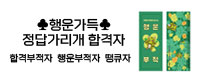
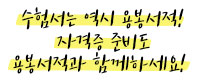





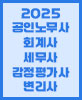




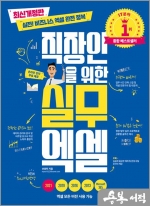
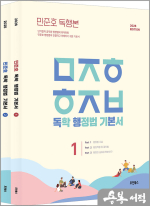
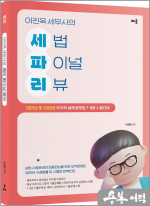
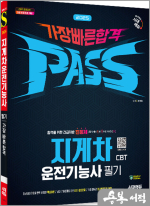
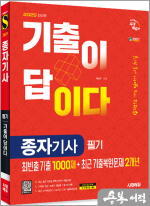
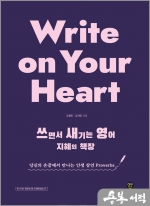
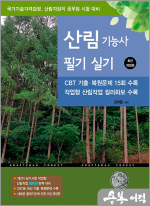
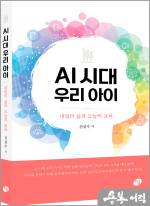
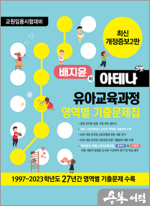
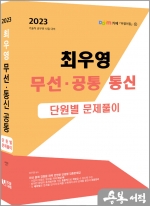
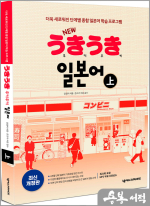
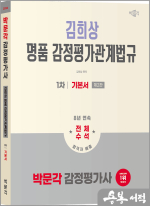
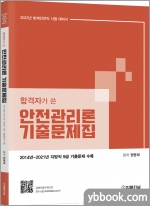
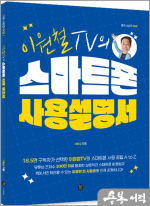
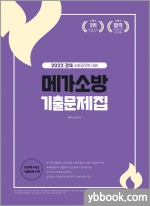
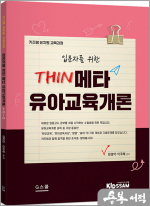
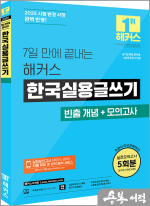
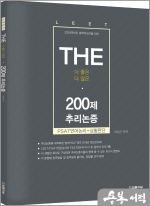
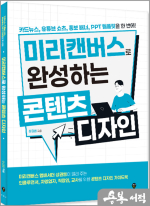
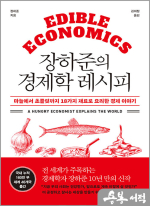
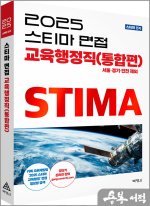
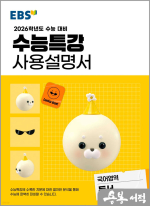
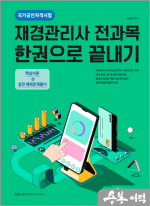

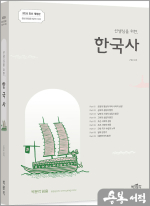

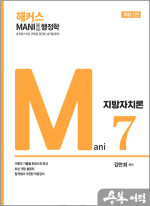
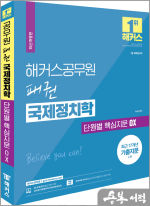
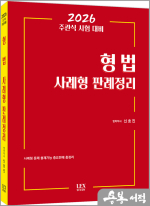
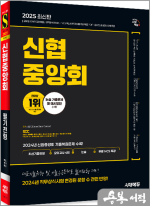
![(2026년 대비)2025년 신호진 상반기 최신판례 정리 [형법+형사소송법]](/upfiles/product/thumbs_s_auto_s_3425688905.jpg)
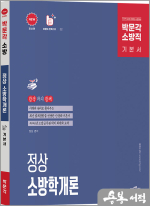
![[리퍼]2023 ACL 김춘환 경찰 민법총칙 60일 예상적중문제선_STEP4](/upfiles/product/thumbs_s_auto_s_626368437.jpg)
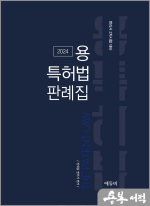
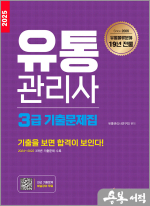
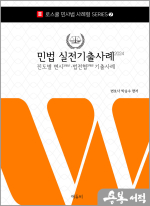
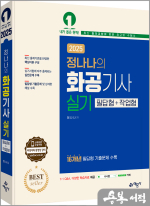
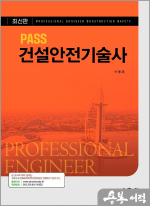
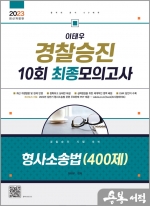
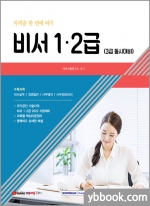
![[한권합격]이금수 한국사능력검정시험 심화(1.2.3급) 개념완성](/upfiles/product/thumbs_s_auto_s_67214652.jpg)
![스스로 평가하고 준비하는! 교육청 영재교육원 봉투모의고사 초등 3학년 [융합]](/upfiles/product/thumbs_s_auto_s_1744788981.jpg)


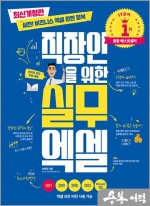





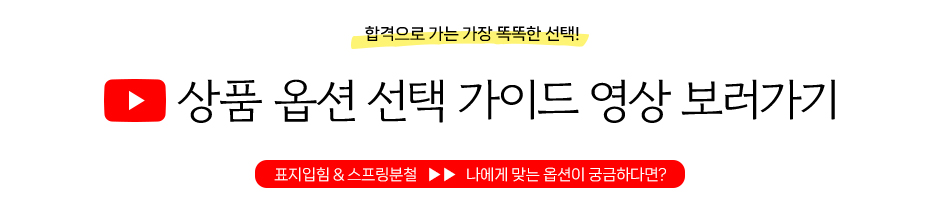





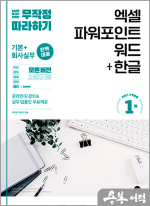


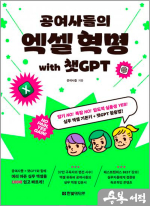
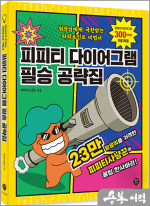

![[할 수 있다!] 장경숙 파워포인트 2021 기초](/upfiles/product/auto_s_1609254323.jpg)

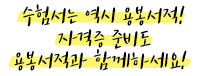













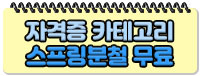




![[다음] 한마음](/upfiles/banner/3060714859.jpg)
![[다음] 소사모](/upfiles/banner/1506768600.jpg)
![[네이버] 경꿈사](/upfiles/banner/4047970335.jpg)
![[다음] 공수모](/upfiles/banner/2897709784.jpg)
![[네이버] 공수모](/upfiles/banner/1569523011.jpg)
![[다음] 초등임용](/upfiles/banner/1053703269.jpg)




